Orodje za pripravo proračuna za leto 2025
Letos ADRA International uporablja aplikacijo Power App, ki je dostopna prek Microsoft Teams, da bi olajšala pripravo proračuna za leto 2025.
Proračunsko leto 2025 bo temeljilo na "ničelnem proračunu", kar pomeni, da si morate čim bolj prizadevati, da kot izhodišče ne bi upoštevali proračuna in dejanskih podatkov za leto 2024, temveč da bi ocenili, kakšne so osnovne zahteve vašega stroškovnega mesta. Podpredsedniki (VP) in finančna ekipa so se ukvarjali z dodeljevanjem proračunskih sredstev in bodo (VP) dodelili proračunska sredstva stroškovnim centrom, za katere so odgovorni.
Lastniki stroškovnih mest bodo lahko dostopali do orodja prek Microsoft Teams in upravljali dodelitve računov za vsa stroškovna mesta, za katera ste odgovorni, zahtevali nove kode računov, osebje.
V spodnjem videoposnetku si oglejte pregled orodja za pripravo proračuna za leto 2025 ali pa sledite navodilom po korakih v nadaljevanju.
Korak 1: Dostop do "Proračunov"
Če želite dostopati do orodja za pripravo proračuna, lahko odprete program Teams:
- Kliknite ikono Microsoft na dnu zaslona, da odprete iskalno vrstico sistema Windows.
- V iskalno vrstico vnesite "Teams" in na seznamu rezultatov se bodo pojavile Teams.
- Kliknite "Microsoft Teams App", da odprete aplikacijo Teams.

Ko se Microsoft Teams odpre, lahko odprete aplikacijo.
- Na levi strani kliknite možnost menija "Aplikacije". Na desni strani se prikaže seznam aplikacij.
- V razdelku "Built for your org" boste našli "Budgets (PowerApps)", ki ga lahko kliknete in odprete.
- Ob prvem odprtju aplikacije se vam bo prikazal seznam modulov, do katerih lahko aplikacija dostopa in s katerimi se morate strinjati, preden se aplikacija zažene.
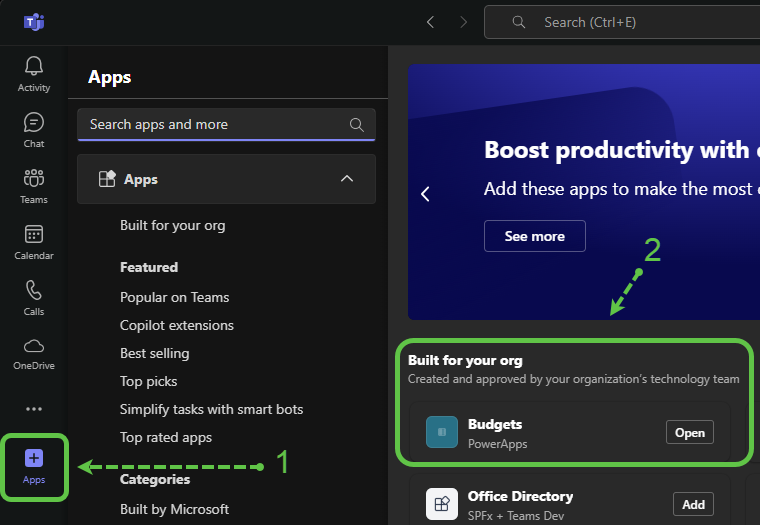
Aplikacija Proračuni bo prikazala zaslon za nalaganje.
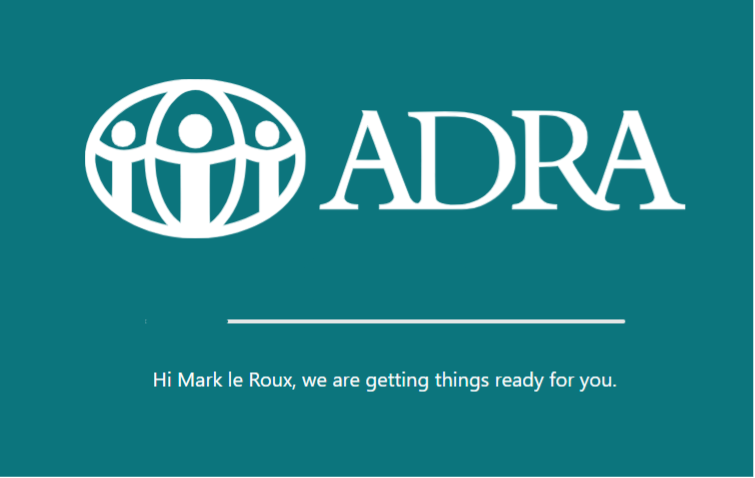
Ko se aplikacija Proračuni naloži, morda ne boste takoj videli podrobnosti svojih proračunov, vendar boste lahko na vrhu aplikacije videli, da se podatki nalagajo.
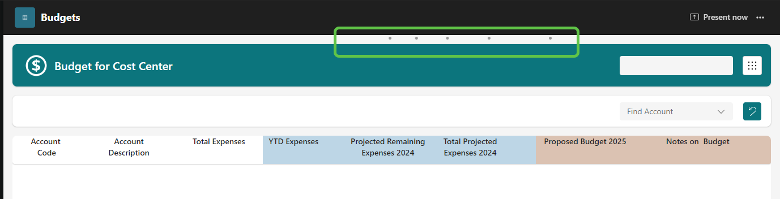
Korak 2: Navigacija po aplikaciji Proračun
Ko se podatki naložijo, se prikažejo računi, povezani z izbranim stroškovnim mestom. To je opis različnih možnosti v aplikaciji.
- Tu bodo vidna vsa stroškovna mesta, do katerih imate dostop.Stroškovno mesto, na katerem delate, lahko spremenite tako, da kliknete puščico navzdol in izberete stroškovno mesto, na katerem želite delati.
- To je glavna možnost menija, ki bo obravnavana v nadaljevanju.
- "Kategorije računov" bodo navedene kot zavihki na vrhu; upoštevajte, da nimajo vsi stroškovni nosilci enakih kategorij, zato se lahko razlikujejo glede na izbrani stroškovni nosilec.
- Znotraj izbrane kategorije računa lahko filtrirate račun z uporabo funkcije "Poišči račun".
- Če želite izbrisati filter za račune, kliknite puščico za razveljavitev na desni strani filtra.

Skupni znesek za izbrano vrsto računa in celotno stroškovno mesto bo prikazan na dnu zaslona aplikacije; upoštevajte, da sta skupna zneska preostalo in razpoložljivo izračunana na podlagi tega, kar je vaš VP dodelil temu stroškovnemu mestu.

Z navigacijskim menijem se lahko premikate na različne dele aplikacije.
- Razporeditev osebja - vsak lastnik stroškovnega mesta bo moral razporediti odstotno razdelitev plač in potnih stroškov med upravljanje in splošne zadeve, programe, zbiranje sredstev in odnose z javnostmi.
- Porazdelitev sredstev - Ta funkcija je na voljo samo podpredsednikom in omogoča porazdelitev sredstev med stroškovne centre, za katere so odgovorni.
- Zahtevek
- Račun - Če potrebujete nov račun za podrobnejši proračun in spremljanje financ, lahko zaprosite za kode računov; te bo pregledala in odobrila finančna ekipa.
- Osebje - če je potrebnih več kadrovskih virov, boste zahtevo vložili tukaj.
- Podpora
- Pridobivanje pomoči - To je hiter in enostaven način za dostop do dokumentacije.
- Poiščite pomoč - Če se vam še vedno zatakne, lahko pošljete prošnjo za pomoč.
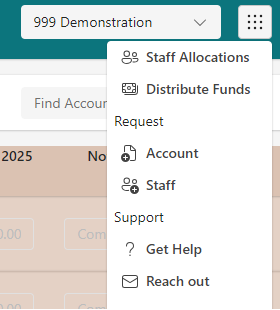
Korak 3: Pregled in posodobitev proračuna stroškovnega mesta
Glavni razlog za to aplikacijo je določitev proračuna za leto 2025 za vse konte v stroškovnem mestu.
Na vrhu so prikazane vrste računov kot zavihki; računi znotraj izbrane vrste računa so prikazani v spodnji preglednici. OPOMBA: ekipi za finance in kadre bosta posodobili vašo rubriko "Stroški osebja in z njimi povezani stroški".
Preglednica računov ima tri glavne dele.
- Prvi je beli del, v katerem so prikazani koda, opis in odhodki za leto 2023 (dejanski - zadnje v celoti poročano leto).
- V drugem razdelku, ki je obarvan modro in je leto 2024, lahko vnesete znesek, ki ga nameravate porabiti do konca leta 2024, da dobite podatek o tem, kako bo videti celotna dejanska poraba v letu 2024. Upoštevajte, da to ni potrebno za pripravo proračuna za leto 2025 in je vključeno kot pomoč.
- Tretji razdelek je potreben za postopek oblikovanja proračuna za leto 2025; vnesete lahko predvideno porabo za leto 2025 in po možnosti zapišete tudi komentar, ki vam bo pomagal spomniti se, kako ste prišli do te ocene; čeprav je ta razdelek namenjen predvsem vam, je lahko v pomoč podpredsedniku in finančni ekipi, da razumeta, kaj ta številka zajema.
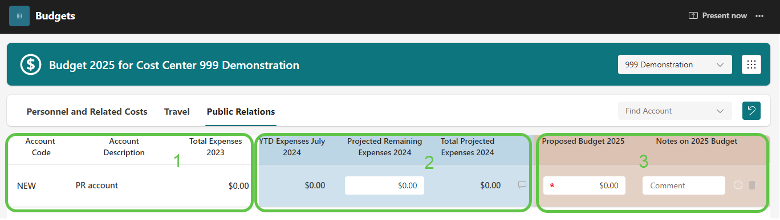
Podatki o računu
- Razdelek 2024: ker se finančno leto še ni končalo, vam lahko podamo le podatke o letu do datuma (YTD), ki se nanašajo na julij 2024 (1); vnesete lahko predvidene preostale stroške za leto 2024 (2), ki se bodo sešteli in vam dali oceno stroškov za leto 2024.
- Ikona za komentar, s katero lahko zapišete informacije o projekcijah.
- Vnesite proračun za leto 2025.
- Dodajanje komentarjev o tem, zakaj, kaj in kako ste izračunali 2025, je lahko koristno za vas, podpredsednika in finančno ekipo.
- Ogledali si boste zgodovino sprememb proračuna za leto 2025; če je siva, pomeni, da v tej vrstici ni bilo narejenih nobenih sprememb.

4. korak: Zahtevanje novih računov
Če potrebujete ali želite stroškovnemu mestu dodati več računov, kar vam bo omogočilo podrobnejše evidentiranje dejanskih podatkov.
- Kliknite ikono menija desno zgoraj, da si ogledate možnosti.
- V razdelku Zahtevek kliknite "Račun".
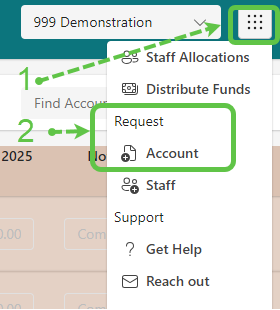
Zdaj lahko zahtevate dodaten račun. OPOMBA: to je večstopenjski postopek: najprej boste zahtevali nov račun, nato pa bo nekdo v finančni ekipi pregledal odobritev in ustvaril nov račun v kontnem načrtu organizacije ADRA International.
- Izberite kategorijo računa
- Vnesite opis računa.
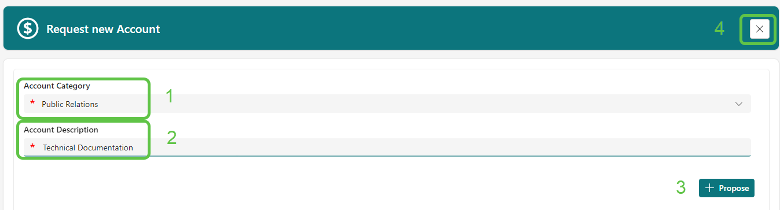
Pravkar zahtevani račun se bo prikazal in njegova koda računa bo nastavljena na "NOVO".
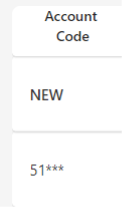
Prav tako boste lahko izbrisali račune, ki ste jih dodali po pomoti, tako da kliknete na koš za smeti na desni strani vrstice z računi. Če je koš za smeti onemogočen (siv), pomeni, da je bil račun že ustvarjen.
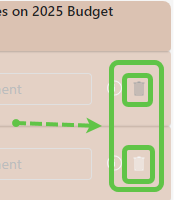
Korak 5: Dodelitev vlog osebja
En del proračuna se nanaša na osebje in razdelitev njegovih stroškov na upravljanje in splošne zadeve, programe, zbiranje sredstev in odnose z javnostmi. To je ocena v odstotkih, skupni znesek vseh štirih skupin pa mora znašati 100%. OPOMBA: sistem vam ne bo dovolil preseči 100 dodelitev.
- Zaprite ta zaslon in se vrnite na glavni zaslon za pripravo proračuna.
- Bližnjica do zahteve za nova delovna mesta
Vsota vseh vrednosti mora znašati 100%
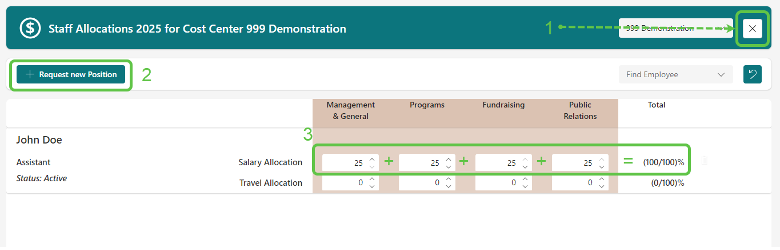
Korak 6: Zahteva za nova delovna mesta (osebje)
Če vaš oddelek potrebuje dodatne vloge, lahko zahtevek predložite na dva načina; prvi način je prek glavnega menija (1), nato pa v razdelku Zahtevek izberete možnost Osebje (2).
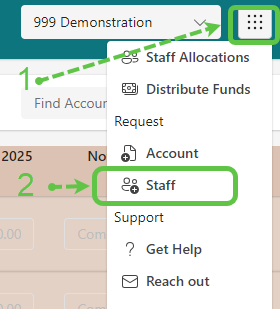
Druga možnost je v bližnjici "+ Zahtevek za novo delovno mesto" na zaslonu Dodelitev osebja.
Ko zahtevate novega uslužbenca (delovno mesto), uporabite naslednje okno. OPOMBA: na tej stopnji dodajate naslov delovnega mesta, ki bo pregledano in odobreno, nato pa boste lahko izpolnili podatke o uslužbencu.
- Vnesite ime položaja in kliknite gumb "+Dodaj".
- Zaslon lahko zaprete s klikom na gumb X v zgornjem desnem kotu.

Vaša delovna mesta imajo lahko tri statuse: Zaposlen, Zaprošen in Odobren.
- Število položajev v vsakem od statusov
- Skupna dodelitev (%) za vsa delovna mesta.

Pomoč
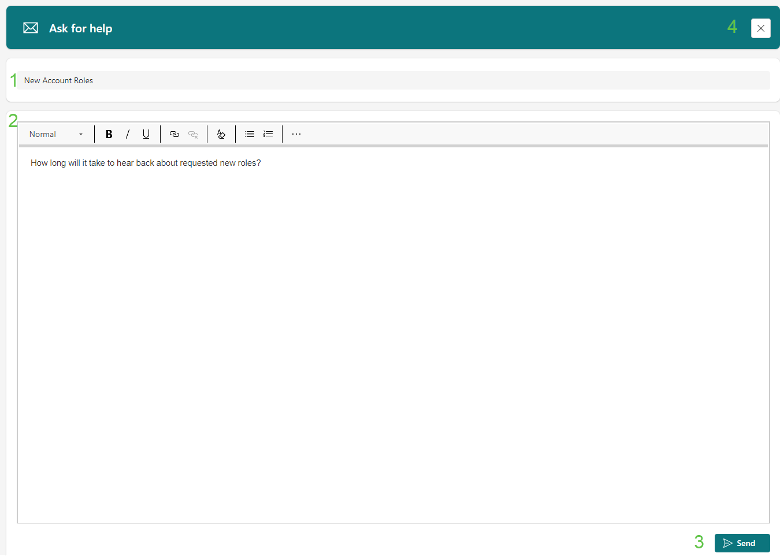
Pogosta vprašanja (Pogosta vprašanja)
- Ne vidim svojih podatkov
- Razlog za to je lahko, da se podatki še niso naložili, kar je lahko posledica več razlogov, vendar je glavni razlog internetna povezljivost, drugi razlogi pa so število stroškovnih mest in računov, povezanih z vašim profilom. Običajno lahko ugotovite, ali se podatki nalagajo, tako da pogledate zgornji del zaslona, kjer so vidne animirane pike.

